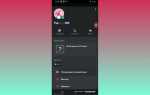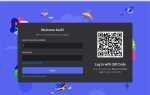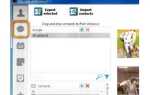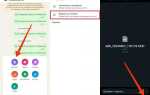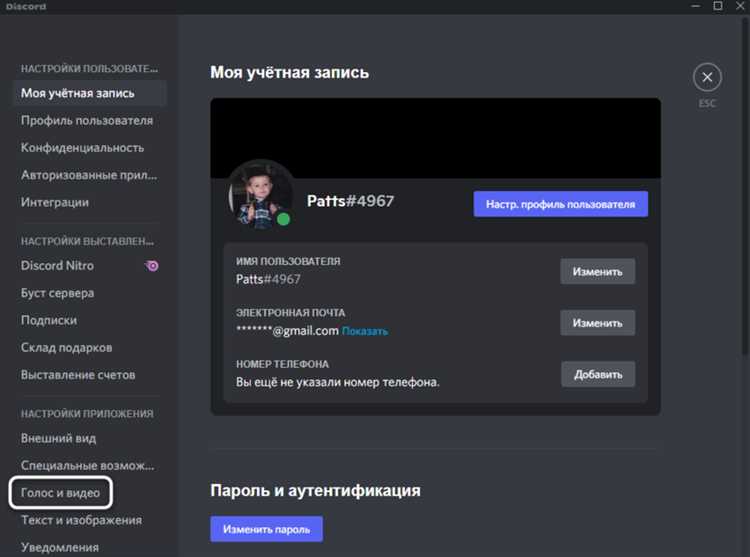
Создание анимешного голоса в Discord требует не только программного обеспечения, но и понимания параметров голосовой модификации. Большинство пользователей используют Voice Changer – программные решения, такие как Voicemod, Clownfish Voice Changer или MorphVOX, которые поддерживают настройку тембра, высоты и формантов голоса в реальном времени.
Для получения убедительного аниме-звучания рекомендуется поднять высоту звука на 20–30%, усилить форманты и добавить лёгкий эффект эха. Например, в Voicemod можно выбрать предустановку «Anime Girl» и отрегулировать её вручную: уменьшить бас, повысить резонанс, включить фильтр «Pitch Shifter». В MorphVOX важно активировать режим «Tweak» и вручную задать параметры частотного спектра.
Интеграция с Discord осуществляется через виртуальный аудиокабель (VB-Cable или VoiceMeeter). В настройках Discord необходимо выбрать виртуальное устройство в разделе «Устройство ввода». Это позволяет пропускать изменённый голос напрямую в голосовой канал или звонок, минуя системный микрофон.
Дополнительный эффект создаёт использование шумоподавления и компрессии. Включите шумоподавление в настройках Discord, но проверьте, чтобы оно не искажало модифицированный голос. Оптимальная чувствительность микрофона: -40 дБ. Используйте наушники, чтобы избежать эха и повысить качество звучания.
Выбор программы для изменения голоса с поддержкой Discord

Для анимешного преобразования голоса в Discord наиболее стабильным выбором остаётся Voicemod. Программа предлагает предустановленные голосовые фильтры в стиле аниме, включая «kawaii-голос» и «робот-девочка». Она автоматически интегрируется с Discord, поддерживает переключение эффектов горячими клавишами и позволяет настраивать тембр вручную. Бесплатная версия ограничена ротацией фильтров, но платная предоставляет полный доступ к библиотеке.
Мощная альтернатива – Clownfish Voice Changer. Он менее требователен к ресурсам, работает на системном уровне, что обеспечивает совместимость не только с Discord, но и с другими VoIP-приложениями. Однако анимешные тембры придётся создавать вручную, настраивая высоту и скорость голоса.
NCH Voxal Voice Changer предоставляет точную настройку параметров звука и позволяет сохранять собственные пресеты. Для Discord требуется указать виртуальный микрофон Voxal в настройках ввода. Программа позволяет моделировать голос аниме-персонажа с высоким уровнем детализации, но требует предварительной настройки.
Для пользователей, предпочитающих нейросетевые решения, подойдёт MorphVOX Pro. Поддерживает загрузку сторонних голосов и плагинов, включая кастомные аниме-фильтры. Интеграция с Discord осуществляется через виртуальное аудио-устройство. Интерфейс менее интуитивный, но функциональность выше среднего.
При выборе учитывайте системные требования, гибкость настройки и наличие готовых анимешных эффектов. Убедитесь, что программа поддерживает виртуальный микрофон – без него Discord не распознает изменённый голос.
Настройка виртуального микрофона для работы с Discord
Для использования анимешного голоса в Discord необходимо правильно настроить виртуальный микрофон, через который будет проходить обработанный аудиосигнал. Ниже – пошаговая инструкция по настройке с использованием бесплатной связки программ: VoiceMeeter и VB-Cable.
- Скачайте и установите VB-Cable с официального сайта vb-audio.com. После установки перезагрузите систему.
- Установите VoiceMeeter (лучше Banana-версию). Запустите программу от имени администратора.
- В VoiceMeeter выберите в секции Hardware Input 1 ваш физический микрофон.
- Активируйте канал B1 на Hardware Input 1 – это направит звук с микрофона в виртуальный выход VoiceMeeter VAIO.
- Откройте Discord. Перейдите в «Настройки пользователя» → «Голос и видео».
- В поле «Устройство ввода» выберите VoiceMeeter Output (VB-Audio VoiceMeeter VAIO).
- Отключите автоматическую регулировку чувствительности и установите порог вручную, чтобы избежать активации шумами.
- Проверьте звук, включив эхо-тест в Discord – вы должны услышать обработанный голос.
Если используется сторонний голосовой модификатор (например, MorphVox, Clownfish, AV Voice Changer), укажите его как источник в VoiceMeeter, выбрав его в Hardware Input 1, и затем направьте выход в Discord через B1.
Избегайте одновременного использования нескольких виртуальных драйверов – это вызывает конфликт устройств. Контролируйте задержку и нагрузку через диспетчер задач: высокий CPU-usage VoiceMeeter может указывать на ошибки в маршрутизации аудио.
Установка голосового пресета в стиле аниме
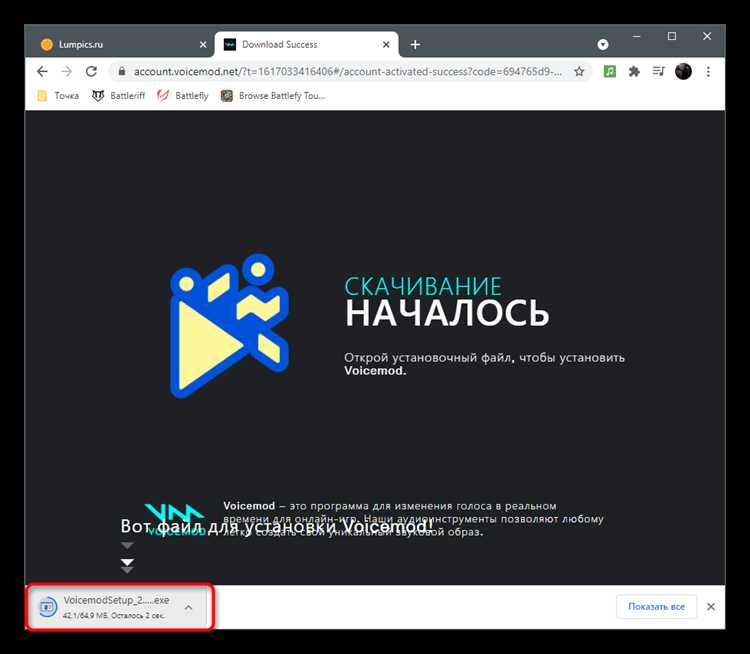
Скачайте и установите программу Voicemod с официального сайта. После установки запустите её и перейдите в раздел «Voicebox».
Нажмите кнопку «+» или выберите готовый шаблон из категории «Anime». Часто используемые пресеты: «Kawaii», «Anime Girl», «Chibi». Они адаптированы под женский высокий голос с акцентом на тонкие, резонирующие частоты.
Активируйте выбранный пресет. Перейдите в раздел «Settings» и убедитесь, что Voicemod выбран как основной микрофон (Voicemod Virtual Audio Device).
Откройте Discord, перейдите в «Настройки пользователя» → «Голос и видео». В разделе «Входное устройство» выберите Voicemod Virtual Audio Device. Выключите «Автоматическое определение чувствительности» и установите чувствительность вручную, чтобы избежать искажения голоса.
Тестируйте голос через «Проверку микрофона» в Discord. При необходимости настройте пресет вручную: уменьшите бас, усилите высокие частоты, добавьте лёгкий ревербератор для эффекта студийной записи.
Для максимальной реалистичности используйте наушники с хорошей звукоизоляцией и избегайте фонового шума. Не включайте несколько голосовых эффектов одновременно – это снижает качество синтеза.
Корректировка тембра и высоты голоса вручную
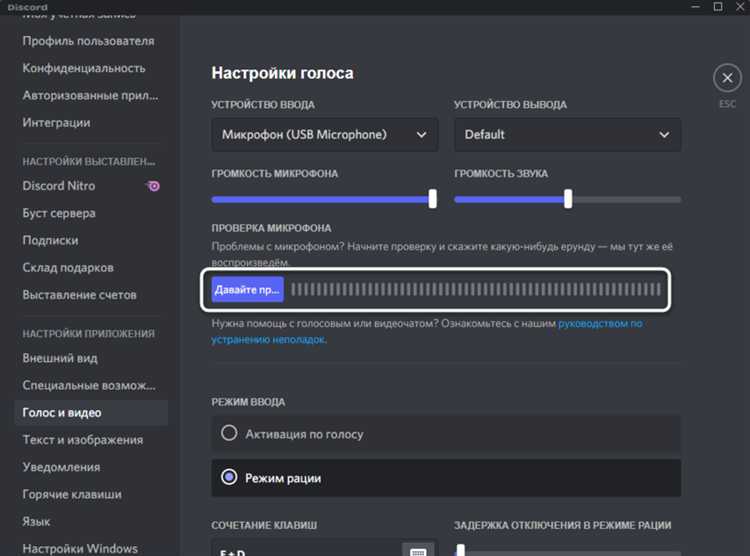
Для создания анимешного голоса важно точно настраивать тембр и высоту звука. Это можно сделать вручную в голосовых редакторах, таких как Voicemeeter Banana, Equalizer APO или Audacity с установленным плагином Pitch Shift.
Высота (pitch) анимешных голосов, особенно женских персонажей, обычно находится в диапазоне от 220 до 350 Гц. Мужские аниме-персонажи часто используют более мягкий, но всё же повышенный тон – около 160–220 Гц. Тембр должен быть ярким, с подчёркнутыми верхними частотами и уменьшенными низкими.
В Equalizer APO настройка выполняется через графический интерфейс или конфигурационный файл:
| Частота | Изменение (dB) | Комментарий |
|---|---|---|
| 100 Гц | -6 | Удаление грубых низких частот |
| 1000 Гц | +2 | Добавление выразительности |
| 3000–8000 Гц | +4…+6 | Повышение яркости и «анимешного» звучания |
Для изменения высоты голоса используйте плагин Pitch Shift с параметром от +3 до +6 полутонов. Избегайте искажения – при увеличении pitch компенсируйте его с помощью формантной коррекции (например, в Graillon или ReaPitch), сохраняя естественность звучания.
Обязательно проверяйте результат в реальном времени через мониторинг, чтобы достичь нужного эффекта без переусердствования. Каждый голос индивидуален – настраивайте параметры под свою голосовую базу, избегая универсальных шаблонов.
Тестирование звучания в голосовом чате Discord
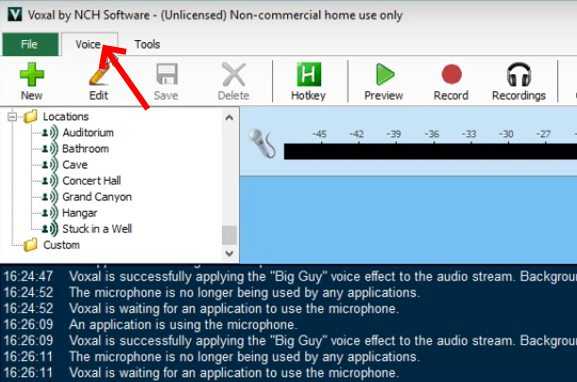
Для полноценного теста присоединись к голосовому каналу с другого аккаунта или устройства. Оцени звучание в реальном времени: нет ли искажений, не сбивается ли тембр, сохраняется ли четкость анимешного оттенка.
Если голос звучит неестественно или с задержкой, уменьшай нагрузку: закрой фоновые приложения, отключи фильтры шумоподавления в Discord, включая Крисп, если используешь стороннюю обработку. Настрой уровень громкости входа так, чтобы индикатор громкости не зашкаливал при обычной речи.
Включи эффект на голосовом модуляторе и скажи несколько фраз в стиле выбранного персонажа. Сравни с оригиналом. При необходимости скорректируй pitch, formant и уровень эффекта, чтобы голос не терял узнаваемость и не становился карикатурным.
Тестируй в разных каналах и с разной нагрузкой сети, чтобы исключить артефакты при высокой задержке. Запиши фрагмент разговора через OBS или встроенную функцию Discord, если доступна. Анализируй запись и дорабатывай настройки модулятора до полного соответствия желаемому образу.
Создание пользовательского пресета с анимешным звучанием
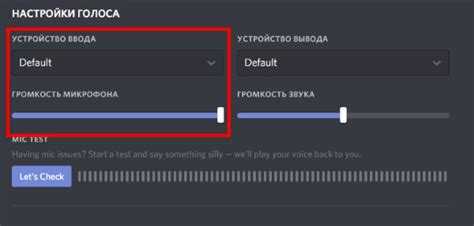
Чтобы добиться анимешного звучания в Discord, необходимо вручную настроить параметры голосового модулятора. Рассмотрим создание пресета с характерным высоким, мультяшным тембром, напоминающим голоса персонажей японских аниме.
- Откройте программу VoiceMod, Clownfish или MorphVox Pro. Пресеты создаются в разделе настройки пользовательского профиля (Custom Voice).
- Выберите женский голос как основу. У большинства аниме-персонажей – тонкий, слегка носовой тембр с повышенной интонацией.
- Pitch (тональность): Увеличьте значение на +15–20%. Это придаст голосу высокий, мультяшный оттенок.
- Formant Shift: Повышение на +10–15% помогает избежать искажения звука при изменении высоты тона.
- Equalizer (эквалайзер):
- Поднимите высокие частоты (6 кГц и выше) на 3–6 дБ для ясности и звонкости.
- Ослабьте низкие частоты (до 200 Гц) на 3–5 дБ, чтобы убрать «тяжесть» голоса.
- Reverb (реверберация): Легкий эффект (до 10%) добавит простора, но не должен быть заметен.
- Compressor: Установите средний порог и коэффициент 3:1 для стабилизации громкости без потери выразительности.
Сохраните полученный пресет под уникальным именем. Перед использованием в Discord активируйте модуль и проверьте звучание в тестовом голосовом канале. При необходимости отрегулируйте Pitch и Formant – эти параметры наиболее чувствительны к индивидуальным особенностям микрофона.
Подключение фильтров шумоподавления для чистого звука
Чтобы добиться чистого звучания при использовании анимешного голосового эффекта в Discord, необходимо активировать и правильно настроить фильтры шумоподавления. Discord предоставляет встроенные опции, но максимальный результат достигается при комбинировании их с внешними решениями.
Открой Настройки пользователя в Discord, перейди в раздел Голос и видео. Активируй опцию Шумоподавление Krisp – она использует ИИ для удаления фоновых шумов, включая клавиатурные щелчки и гул вентилятора. При этом голос остается узнаваемым, что критично при работе с модулятором голоса.
Дополнительно рекомендуется использовать внешний аудиофильтр в OBS или VoiceMeeter. В OBS добавь фильтр Noise Suppression с алгоритмом RNNoise. Установи уровень подавления в пределах от -20 до -30 дБ – значение подбирается индивидуально в зависимости от чувствительности микрофона и уровня фонового шума.
Если используется VoiceMeeter, открой вкладку Intellipan и активируй Gate и Compressor. Gate отсекает слабые шумы, а Compressor стабилизирует громкость голоса, не обрезая высокие частоты, что важно для сохранения анимешной тембральности.
Для достижения оптимального результата протестируй настройки в голосовом чате Discord, записав пробную сессию. Это позволит выявить остаточные шумы и скорректировать параметры без искажения основного эффекта.
Обход возможных проблем совместимости с Discord

Проблема с определением виртуального микрофона: Некоторые программы изменения голоса, такие как Voicemod или MorphVox, используют виртуальные аудиоустройства, которые Discord может не распознавать. Убедитесь, что выбранное устройство отображается в Настройки > Голос и видео > Входное устройство. Если его нет в списке, перезапустите Discord и проверьте, запущена ли программа для изменения голоса от имени администратора.
Конфликт с драйверами Realtek или SteelSeries: Если после установки голосового модулятора Discord теряет звук, временно отключите расширенные функции аудиодрайвера. Перейдите в панель управления звуком Windows, откройте свойства активного устройства, вкладка Дополнительно, и снимите флажки с «Разрешить приложениям использовать устройство в монопольном режиме».
Режим эксклюзивного захвата Discord: Discord может игнорировать сигнал с виртуального устройства, если включён режим «Приоритет эксклюзивного режима». Отключите его в Настройки > Голос и видео, пункт «Продвинутые», деактивировав все опции, связанные с оптимизацией звука или автонастройкой.
Сбои после обновлений Discord: Некоторые обновления могут нарушить совместимость с установленными модуляторами. В случае появления артефактов звука или полной потери входного сигнала выполните откат до предыдущей версии программы для изменения голоса или дождитесь патча. Как временное решение используйте Web-версию Discord через браузер с ручной настройкой входного устройства.
Несовместимость с антивирусом: Некоторые антивирусы, включая Avast и Norton, блокируют передачу звука через виртуальные устройства. Добавьте директории голосового модулятора в исключения или временно отключите защиту при использовании Discord, если это безопасно.
Несовпадение частоты дискретизации: Discord может не обрабатывать звук, если у виртуального устройства установлена нестандартная частота (например, 48000 Гц вместо 44100 Гц). Проверьте и при необходимости приведите к одинаковому значению в свойствах записи устройств Windows и настройках программы изменения голоса.
Вопрос-ответ:
Можно ли изменить голос на анимешный в Discord без платных программ?
Да, это возможно. Существуют бесплатные голосовые модуляторы, такие как Voicemod (в бесплатной версии), Clownfish Voice Changer и MorphVox Junior. Однако в бесплатных версиях функциональность часто ограничена, и может не быть именно «анимешного» пресета. В этом случае можно попробовать настроить параметры вручную, например, увеличить высоту тона и добавить лёгкую обработку эффектом эха. Для полноценного результата чаще всего подходят платные решения.
Какой голосовой модуль лучше всего имитирует анимешный голос?
Среди наиболее популярных — Voicemod. У него есть пресеты, приближённые к звучанию анимешных персонажей, особенно в платной версии. Также пользователи отмечают хорошие возможности ручной настройки, позволяющие добиться нужного тембра. Другие программы, например AV Voice Changer или MorphVox Pro, тоже дают хорошие результаты, но требуют больше времени на настройку.
Можно ли использовать анимешный голос в Discord одновременно с игрой?
Да, можно. Большинство голосовых модулей работают в фоновом режиме и совместимы с Discord, даже если одновременно запущена игра. Главное — правильно выбрать виртуальный микрофон в настройках Discord. Также стоит проверить, чтобы программа для изменения голоса не потребляла слишком много ресурсов, особенно если у вас не самый мощный компьютер.
Как настроить Voicemod для анимешного голоса вручную?
Если в Voicemod нет готового пресета под анимешный голос, можно настроить его вручную. Увеличьте высоту тона (Pitch) примерно на 20–30%, добавьте немного реверберации (Reverb) и включите фильтр «Girl» или «Tiny Voice», если они доступны. Затем протестируйте голос в голосовом чате, чтобы при необходимости откорректировать звучание.
Discord может заблокировать за использование модифицированного голоса?
Сам по себе факт изменения голоса через внешние программы не нарушает правила Discord. Однако, если использовать изменённый голос для троллинга, угроз, введения других пользователей в заблуждение или других форм токсичного поведения, это может привести к жалобам и, как следствие, временной или постоянной блокировке аккаунта. Всё зависит от того, как вы используете этот функционал.
Как можно изменить голос на анимешный в Discord, чтобы он звучал похоже на персонажа из аниме?
Чтобы голос в Discord звучал анимешно, необходимо использовать специальные программы для изменения голоса в реальном времени. Одной из таких программ является Voicemod. После установки Voicemod нужно выбрать нужный голосовой фильтр — например, «Anime Girl» или аналогичный, если он доступен. Затем в настройках Discord в разделе «Голос и видео» нужно выбрать Voicemod Virtual Audio Device в качестве входящего устройства. Это позволит Discord передавать уже изменённый голос. Результат будет зависеть от конкретного фильтра и качества микрофона — чем выше исходное качество звука, тем более естественно и похоже на аниме-персонажа будет звучать голос.